
Mundarija:
- Muallif John Day [email protected].
- Public 2024-01-30 13:28.
- Oxirgi o'zgartirilgan 2025-01-23 15:14.

Agar siz o'zingizning eskizingizni haqiqiy dunyoda, kompyuteringizdan uzoqda sinab ko'rmoqchi bo'lsangiz, bu juda foydali. Natijada sizning smartfoningiz kompyuteringizdagi Arduino seriyali monitor bilan bir xil ishlaydi. HC-05 va HC-06 Bluetooth modullari ebayda taxminan 3 funt sterlingga sotiladi va smartfonlarni tanlash uchun ko'plab bepul ilovalar mavjud. Bu erdagi misollarga amal qilib, umid qilmasligingiz kerak bo'lgan bir nechta tuzoq bor. Bu erda ishlatiladigan bepul smartfonlar ilovasi, keyinchalik olingan foydalanish uchun olingan matnni faylga saqlashi mumkin. Xuddi shu ketma -ket pinlar ishlatilganligi sababli, chizmalaringizga hech qanday o'zgartirish kiritilmaydi.
Men buni birinchi marta velosipedda meni quvib o'tayotganda avtomobillar beradigan masofani o'lchaydigan asbobni sinovdan o'tkazishda qo'lladim. Men telefonimga sekundiga 30 marta masofani o'lchashni yozib oldim, u erda ular faylga saqlandi. Men buni keyinroq video bilan tahlil qildim, u ham sport kamerasi va tezlikni va joylashuvimni ko'rsatadigan kuzatuv ilovasi yordamida yozib oldi.
Sizga kerak bo'ladi:
- Sizning sevimli Arduino (Uno bu erda ishlatiladi)
- HC-05 yoki HC-06 Bluetooth moduli
- Smartfon (Android telefoni bu erda ishlatiladi) va bepul Bluetooth ilovasi
Qadamlar:
- Bepul Bluetooth ilovasini o'rnating
- Bluetooth modulini sozlash
- Bluetooth -ni Arduino -ga ulang
- Misol chizmasini yuklash
- Sinov tizimi
1 -qadam: Bluetooth ilovasini o'rnating
Ko'p Bluetooth ilovalari mavjud va ko'plari bepul. Men Android telefonlaridan foydalanaman, lekin boshqa tizimlar uchun ham shunday bo'ladi deb umid qilaman. Men BlueTerm 2 -dan foydalanishga qaror qildim, chunki u olingan ma'lumotlarni faylga yozib olish imkoniyatini beradi. Men ham uni ishlatishni juda oddiy deb topdim. Shunday qilib, Google Play -ga o'ting va BlueTerm 2 -ni yuklab olishni so'rang.
Ilova o'rnatilganda, siz Bluetooth qurilmalariga ulanishingiz mumkin. E'tibor bering, Bluetooth qurilmasini har qanday ilovada ishlatishdan oldin telefon bilan bog'lash kerak:
BlueTooth -ni yoqing: Men Sozlamalar> Bluetooth orqali boraman.
Telefon allaqachon ulangan qurilmalar ro'yxatini ko'rsatadi va bir necha soniyadan so'ng mavjud qurilmalarni ko'rsatadi. Ism dastlab qurilma nomidan ko'ra raqamlar to'plami sifatida ko'rsatilishi mumkin. Ammo uni tanlashda ism ko'rsatiladi va odatda 1234 bo'lgan PIN kod so'raladi.
Endi BlueTerm 2 -ni ishga tushiring. Sozlamalarni bosing, so'ng Qurilmani ulash -ni bosing va kerak bo'lganda tanlang. Siz bu bosqichda HC-05/HC-06 modulini yoqishingiz va agar xohlasangiz, ulanish jarayonini tekshirishingiz mumkin (erga manfiy besleme va Vcc ga 5v).
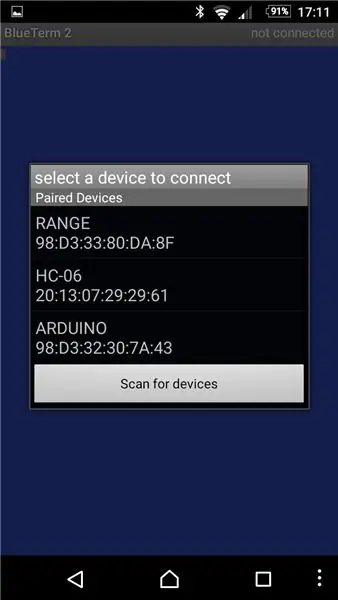
2 -qadam: Bluetooth modulini sozlash - 1 -qism - Ulanishlar va HC -06
Agar siz standart nom va bod tezligidan mamnun bo'lsangiz, bu bosqichni o'tkazib yuborishingiz mumkin. Odatiy nomlar: HC-05 yoki HC-06 va bod: 9600. Modulni qayta konfiguratsiyalashning afzalligi shundaki, tezlik tezligini tanlash va nomni tanib olish osonroq bo'lishi mumkin.
Konfiguratsiya ketma -ket ulanish orqali shaxsiy kompyuterdan modulga yuborilishi kerak. FDTI USB -ning ketma -ket ulanishi, ayniqsa 3.3v varianti bo'lsa, idealdir. Biroq, Arduino platalarida USB -ni ketma -ket konvertorga ega, shuning uchun uni ham ishlatish mumkin va bu usul bu erda ko'rsatilgan. Buning uchun Arduino protsessorining ketma -ket portini o'chirib qo'yish yaxshiroqdir, shunda biz kompyuter va Bluetooth moduli o'rtasida hech qanday aralashuvsiz aloqa qila olamiz.
Arduino seriyasini o'chirish eskizida oddiy ko'rsatmalar mavjud:
pinMod (0, Kirish):
pinMod (1, Kirish);
sozlash {} bo'limida.
Men NoSerial.ino eskizini biriktirdim. Eskizlar papkasida "NoSerial" nomli papkani yarating va bunga NoSerial.ino -ni qo'shing. Arduino IDE -ni ishga tushiring, eskizni ochish uchun Fayl> Sketchbook> eskizlar> NoSerial -ga o'ting. Asboblar menyusidan taxta turini va portni tanlang va yuklab olish tugmasini bosing.
Konfiguratsiya uchun ulanish
Eskiz yuklangan holda biz endi Bluetooth modulini Arduino kartasiga ulashimiz mumkin. Tx va Rx ulanishlari, biz Arduino asosiy protsessori emas, balki ketma -ket monitor uchun kompyuter porti bilan bog'lanishni xohlaganimiz uchun, biz keyinchalik bajaradigan ishlarga nisbatan almashtiriladi. Kompyuter Tx Arduino Rx -ga ulangan va aksincha.
E'tibor bering, Bluetooth modullari Tx va Rx uchun 3,3v darajaga ega. Shunday qilib, 5v tizimga ulanishda Bluetooth Rx kiritish uchun kuchlanish taqsimlagichidan foydalanish kerak. Bluetooth 3.3v Tx chiqishi odatda 5v tizimlar tomonidan aniqlanadi va shuning uchun uni to'g'ridan -to'g'ri ulash mumkin.
Men 3k3 va 6k8 rezistorlar yordamida kuchlanish bo'luvchi 115200 seriyali uzatish tezligiga ega ekanligini aniqladim.
HC05 va HC06 modullari bort kuchlanish regulyatorlariga ega va shuning uchun 5V ga ulangan Vcc bilan ishlaydi.
Shunday qilib, ulaning:
- D0 ga 3k3 qarshilik
- Erga 6k8 qarshilik
- Ikkita rezistorning boshqa uchlarini Bluetooth modulidagi Rx piniga ulang
- Bluetooth moduli Tx pinini D1 ga ulang
- Bluetooth moduli topraklama pinini GND ga ulang Bluetooth moduli topraklama pinini GND ga ulang
- Bluetooth modulining Vcc pinini 5v ga ulang
Tafsilot uchun rasmga qarang.

Modulni sozlash uchun uni AT rejimiga o'tkazish kerak. HC-05 va HC-06 modullari uchun protsedura boshqacha.
HC-06
Bu eng osonlari. Agar ular hech qanday qurilma bilan bog'lanmagan bo'lsa, ular o'zlarini AT rejimiga o'tkazadilar. Biroq, baud sozlamalari odatdagi operatsion byud o'rnatilgandek bo'ladi. Bu odatda etkazib berilganda 9600. Agar bu ishlamasa, 38400 yoki boshqa umumiy tariflarni sinab ko'ring.
USB simini kompyuterdan Arduino -ga ulang va Arduino IDE -ni ishga tushiring. Bluetooth rejimida LED chirog'i tez yonadi (~ 4Hz), AT rejimida.
Asboblar> Serial monitor orqali Arduino Serial monitorini oching. Baudni 9600 ga o'rnating va "Oxirgi qator yo'q" ni o'rnating.
Endi AT kiriting va Yuborish -ni bosing. Agar hamma narsa yaxshi bo'lsa, siz "OK" tugmachasini monitorga qaytarganingizni ko'rasiz. Agar hech narsa qaytmasa, simni ikki marta tekshiring va turli xil Baud sozlamalarini sinab ko'ring.
Yaxshi aloqani tasdiqlovchi OK yordamida biz ismni o'zgartirishimiz va o'z Baud tezligini belgilashimiz mumkin.
AT+NAMEARDUINO kiriting va yuborish tugmasini bosing. Bu modul nomini ARDUINO ga o'rnatadi. Boshqa har qanday matndan foydalanish mumkin. Buyruqda bo'sh joy yo'qligiga e'tibor bering.
Javob OKsetname bo'lishi kerak. Bu oldin yuborilgan OK ga qo'shiladi
Endi AT+BAUD8 kiriting. Bu esa, baydni 115200 ga o'rnatadi.
Javob OK 11500 bo'lishi kerak. Agar boshqa AT buyruqlari yuborilsa, Serial monitorning bod sozlamalari 115200 ga o'zgartirilishi kerak.
Boshqa tariflarni belgilash mumkin. Baud4 - 9600, Baud5 - 19200, Baud6 38400, Baud7 57600. 115200 ga qaraganda yuqori sozlamalar bor, lekin avval kompyuteringiz va Arduino ularni qabul qila olishini tekshiring (meniki 128000 dan oshmasligi kerak). Eslatma - Agar siz juda yuqori stavkani o'rnatgan bo'lsangiz, uni qaytarish uchun u bilan bog'lana olmaysiz !!!
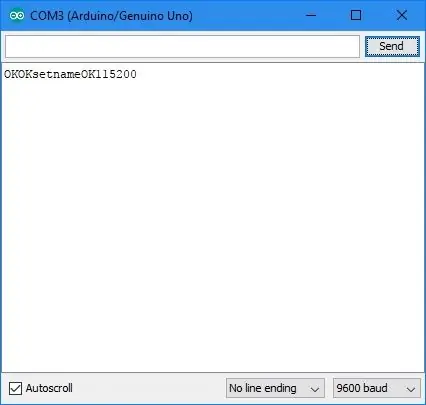
3 -qadam: Bluetooth modulini sozlash - 2 -qism - HC -05 va dastlabki sinov
HC-05
Bularni AT rejimiga qo'lda o'rnatishning murakkabligi bor. Qo'llanmada aytilishicha, agar AT rejimi yoqilgandan keyin ishga tushirilsa, Baud sozlamalari oddiy aloqa uchun o'rnatilgan tezlikda davom etadi. Men buni ishga joylashtira olmadim! Agar AT rejimi yoqilgan bo'lsa, quvvat manbai 38400 ga o'rnatiladi. Demak, bu oxirgi variant eng ishonchli hisoblanadi, chunki biz 38400 ga teng ekanligimizga amin bo'lishimiz mumkin.
Asboblar> Serial monitor orqali Arduino Serial monitorini oching. Baudni 38400 ga o'rnating va "Aravaning qaytishi" ni o'rnating.
Keyingi qadam - kartani AT rejimiga o'tkazish. Bu erda tashuvchilar taxtalaridagi farq tufayli ko'pchilik muammolar paydo bo'ladi.
Asosiy jarayon-"kalit" pinini (pin 34) bir necha soniya pastda ushlab turish.
Mening taxtamda buni amalga oshirish uchun tugma bor (ikkita qo'shimcha ulanish pimi - EN va STATE). Vcc simini Bluetooth modulidan uzing. Keyin tugmani bosib ushlab turganda, Vc -ga 5v -ni qayta qo'llang. LED taxminan 2 soniya oralig'ida yonib turishi kerak. Men tugmani ikkinchi marta yonib turguncha ushlab turaman.
Ba'zi taxtalarda modulning 6 pinidan biri sifatida kalit pin mavjud. Agar shunday bo'lsa, uni yoqish paytida uni 3,3 V ga ulang.
Ba'zi taxtalarda hech kim yo'q va foydalanuvchilar kalit pimi (34) va 3.3v (pin 12) orasidagi tugmani lehimlashi kerak edi. Qo'shilgan qo'llanmani ko'ring.
LED asta -sekin yonib tursa, biz aloqani tekshiramiz. AT kiriting va Yuborish -ni bosing. Javob OK bo'lishi kerak. Men bu javob bo'sh satr yuborilmaguncha doimiy ravishda takrorlanayotganini ko'rdim - yuborish -ni bosing. Agar siz ERROR: (0) ni olsangiz, bo'sh satr yuboring va ATni yuboring.
Endi yangi nom qo'ying. AT+NAME = ARDUINO kiriting Javob OK bo'lishi kerak. Ammo mening holatimda modul AT rejimidan chiqariladi (LED tez yonadi). Men sababni topa olmadim va bu Arduino o'rniga FDTI ketma -ket ulanishidan ham sodir bo'ldi. Men avvalgidek AT rejimiga qaytdim: elektr simini taxtaga uzib qo'yish va tugma bosilganda qayta ulash. Keyinchalik o'tkazilgan tekshiruvlar ismi o'zgartirilganligini ko'rsatdi.
Keyin Baudni o'rnating. AT+UART = 115200 kiriting, 1, 0 Javob yaxshi bo'lishi kerak. Biroq, ba'zida yuqoridagi kabi AT rejimidan chiqib ketardi.
UART sozlamalarini buyruq yordamida tekshirish mumkin: AT+UART? Javob OK va +UART = 115200, 1, 0 bo'lishi kerak
Dastlabki sinov
Bu bosqichda bizda Bluetooth moduliga ketma -ket ulanadigan shaxsiy kompyuter mavjud. Shunday qilib, BlueTerm 2 smartfonini ishga tushirish orqali modul telefon bilan bog'langan deb taxmin qilish mumkin. ARDUINO -ga ulaning. Arduino seriyali monitorini 115200 bodga o'rnating. "Salom dunyo" so'zini kiriting va yuborishni bosing. Bu endi BlueTerm 2 -da paydo bo'lishi kerak. Endi BlueTerm 2 -ga "Sizga salom" so'zini kiriting. Bu endi Serial monitorda paydo bo'lishi kerak.
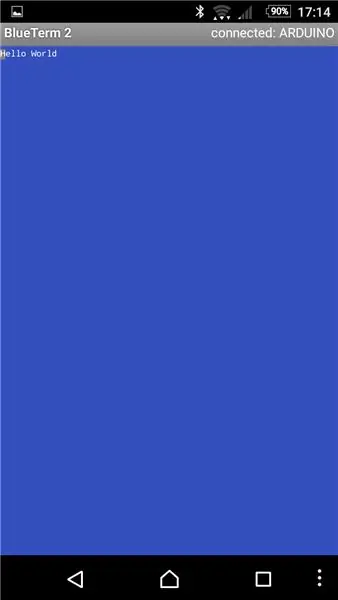
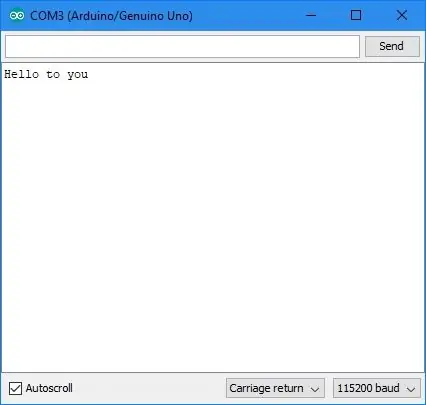
4 -qadam: Bluetooth modulini Arduino -ga ulang
Biz oldin Arduino test eskizini yuklashimiz kerak. BTtest.ino biriktirilgan raqamni har 0,5 soniyada yuboradi, so'ngra uni 255 dan 0 ga o'tkazadi. Chizmalar papkasida BTtest nomli papka yarating va BTtest.ino qo'shing.
Arduino ketma -ket ulanishi eskizlarni yuklab olish uchun ham ishlatiladi. Shunday qilib, Bluetooth modulining ikkita simini aralashtirmaslik uchun uzib qo'yish kerak.
Eskizni yuklab olgandan so'ng, Bluetooth modulini qayta ulang. E'tibor bering, Arduino -dagi Tx va Rx -ni oldingi konfiguratsiya sozlamalariga qaraganda almashtirish kerak.
Shunday qilib, ulaning:
- D1 ga 3k3 qarshilik
- Erga 6k8 qarshilik
- Ikkita rezistorning boshqa uchlarini Bluetooth modulidagi Rx piniga ulang
- Bluetooth moduli Tx pinini D0 ga ulang
- Bluetooth moduli topraklama pinini GND ga ulang Bluetooth moduli topraklama pinini GND ga ulang
- Bluetooth modulining Vcc pinini 5v ga ulang
Tafsilot uchun rasmga qarang.

Endi Arduino -ni yoqing. Kompyuterga ulanish shart emas.
Agar ulanmagan bo'lsa, taxtani smartfonga ulang (yuqoridagi Bluetooth ilovasini o'rnating). Keyin BlueTerm 2 -ni ishga tushiring, sozlamalarni bosing, so'ng Qurilmani ulash -ni bosing va ARDUINO -ni tanlang. Siz 0 dan 255 gacha bo'lgan raqamlar bilan to'ldirilgan ekranni ko'rishingiz kerak.
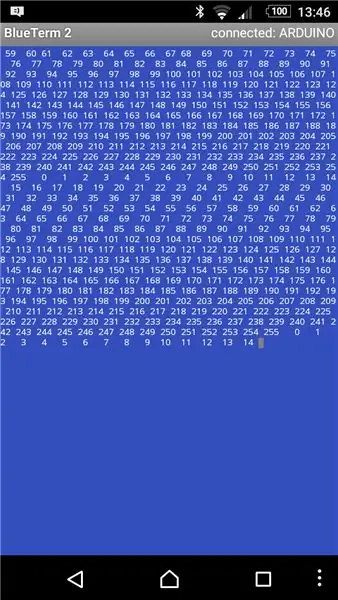
Umid qilamanki, siz buni men kabi foydali deb topasiz.
Mayk


Bluetooth musobaqasida ikkinchi o'rinni egalladi
Tavsiya:
Android smartfoni USB (!!) veb -kamerasi sifatida: 8 qadam (rasmlar bilan)

Android smartfoni USB (!!) veb -kamerasi sifatida: So'nggi bir necha oy mobaynida hammamiz shaxsan emas, balki Internetda muloqot qilishga majbur bo'ldik. Talabalik chog'imda mening ma'ruzalarimning ko'pchiligi Zoom uchrashuvlariga aylandi va mening darslarim bilan ham shunday bo'ldi. Keyingi bir necha hafta ichida har qanday yoshdagi ko'plab talabalar
Android smartfoni yordamida kompyuterni ko'rishni qo'shish uchun Hexbug Spider XL -ni buzish: 9 qadam (rasmlar bilan)

Android smartfoni yordamida kompyuterni ko'rishni qo'shish uchun Hexbug Spider XL -ni buzish: Men asl muxlisman, asl Hexbug &savdo; O'rgimchak. Men o'ndan ziyod narsaga egalik qildim va hammasini buzdim. Har doim o'g'illarimdan biri do'stlariga boradi ’ tug'ilgan kuni partiya, do'st bir Hexbug oladi &savdo; o'rgimchak sovg'a sifatida. Men hack qildim yoki
Arduino -ni Android qurilmasi bilan Bluetooth orqali dasturlash: 6 qadam (rasmlar bilan)

Arduino -ni Android qurilmasi bilan Bluetooth orqali dasturlash: Salom dunyo, men sizga ko'rsatma beraman, Arduino Uno -ni Android qurilmangiz bilan Bluetooth orqali qanday dasturlash mumkin. Bu juda oddiy va juda arzon. Bu bizga Arduino -ni xohlagan joyimizda simsiz bluetooth orqali dasturlash imkonini beradi … Shunday qilib
Bluetooth, Android smartfoni va Arduino yordamida uydagi eng oddiy avtomatlashtirish: 8 qadam (rasmlar bilan)

Bluetooth, Android smartfoni va Arduino yordamida uydagi eng oddiy avtomatlashtirish: Hammaga salom, bu loyiha arduino va bluetooth moduli yordamida eng soddalashtirilgan uy avtomatizatsiyasini yaratish haqida. Bu qurilish juda oson va bir necha soat ichida qurilishi mumkin. Men bu erda tushuntiradigan versiyamda men qila olaman
LEDni Blynk orqali Wi -Fi orqali boshqarish uchun ESP32 -dan qanday foydalanish kerak: 7 qadam (rasmlar bilan)

LEDni Blynk orqali Wi -Fi orqali boshqarish uchun ESP32 -dan qanday foydalanish kerak: Ushbu qo'llanmada LED orqali WiFi orqali Blynk -ni boshqarish uchun ESP32 ishlab chiqish paneli ishlatiladi. Blynk - bu Internetda Arduino, Raspberry Pi va boshqalarni boshqarish uchun iOS va Android ilovalari o'rnatilgan platforma. Bu raqamli asboblar paneli, bu erda siz
